
ते अलेक्सा असंख्य शक्यतांसह एक आभासी सहाय्यक आहे जी प्रत्येकाला आधीच माहित आहे. आम्ही या पोस्टमध्ये जे सादर करणार आहोत ते त्याच्या वापरकर्त्यांना देत असलेल्या अनेक सेवा आणि फायद्यांपैकी एक आहे: एलेक्साला टीव्हीशी कनेक्ट करा. हे कसे केले जाते आणि या प्रकारचे कनेक्शन इतके मनोरंजक का आहे ते आम्ही पाहणार आहोत.
बहुधा अनेकांना त्यांच्या घरातील टीव्हीसोबत अलेक्सा जोडण्याची गरज प्रथमच दिसत नाही. तथापि, असे करण्याची अनेक कारणे आहेत. सुरुवातीच्यासाठी, शक्तीचा फायदा आहे टीव्हीवरून ऍमेझॉन सहाय्यक वापरा, मोबाईल किंवा स्मार्ट स्पीकर वापरण्याची गरज नाही.
हे कनेक्शन आम्हाला टीव्ही नियंत्रित करण्यास, चॅनेल बदलण्यास, शोधण्यास, आवाज वाढवण्यास किंवा कमी करण्यास अनुमती देईल. साध्या व्हॉइस कमांडसह. म्हणजे, आयुष्यभराच्या रिमोट कंट्रोलला अलविदा.
परंतु या व्यतिरिक्त, अॅलेक्साला टेलिव्हिजनशी कनेक्ट करून बरेच काही केले जाऊ शकते. वापराचे एक सामान्य उदाहरणः आपण टीव्हीवर चित्रपट पाहत आहोत आणि अचानक आपल्याला पडद्यावर दिसणार्या अभिनेत्याचे किंवा अभिनेत्रीचे नाव किंवा उद्याचे हवामान कसे असेल किंवा आपल्या आवडत्या चित्रपटाचा परिणाम काय असेल हे जाणून घेणे आवश्यक आहे. संघाचा सामना आहे. … हे सर्व आणि बरेच काही असू शकते रिमोटद्वारे अलेक्साला विचारा. आमच्या प्रश्नांची उत्तरे स्क्रीनवर दिसतील.
हे देखील पहा: कार्य सुरू करण्यासाठी अलेक्सा कॉन्फिगर कसे करावे
आहेत दोन पद्धती, TV ला Alexa कनेक्ट करण्याचे दोन भिन्न मार्ग. यापैकी पहिल्यामध्ये स्मार्ट टीव्हीमध्ये तयार केलेले नेटिव्ह अॅप्लिकेशन सर्व्ह करणे समाविष्ट आहे, जोपर्यंत ते अलेक्सा शी सुसंगत आहे. दुसरी पद्धत टेलिव्हिजनशी कनेक्ट केली जाऊ शकणार्या डिव्हाइसेसचा दुसरा अवलंब करून जातो. चला दोन्हीकडे तपशीलवार पाहू:
स्मार्ट टीव्हीच्या मूळ अॅपद्वारे कनेक्शन
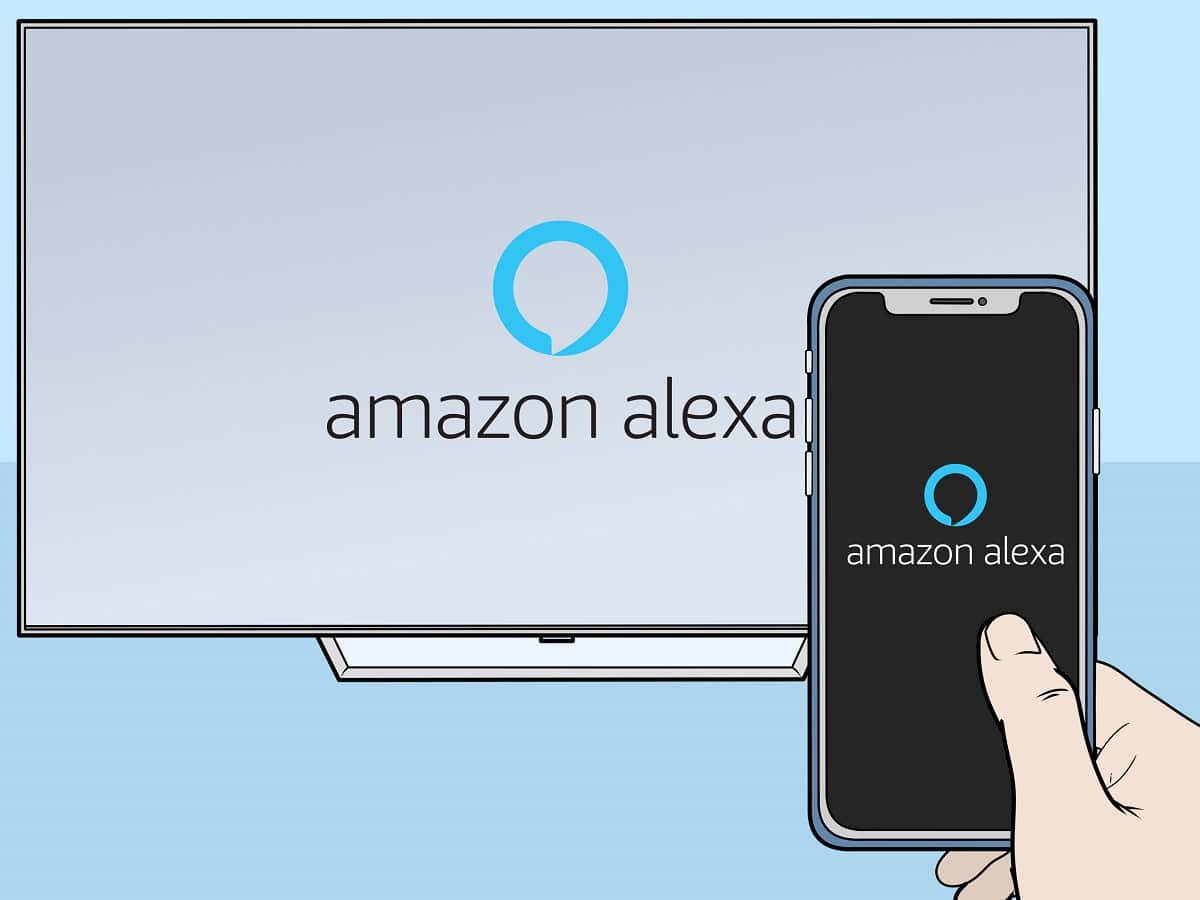
स्मार्ट टीव्हीच्या मूळ अॅपद्वारे कनेक्शन
आमच्या स्मार्ट टीव्हीच्या ब्रँडची पर्वा न करता, सामान्यतः कनेक्शन पद्धती बर्याच समान असतात, तथापि, काही लहान फरक असू शकतात. कोणत्याही परिस्थितीत, द मूलभूत पद्धत जे बहुतेक प्रकरणांमध्ये कार्य करते ते खालीलप्रमाणे आहे:
- प्रथम, आम्ही Alexa ऍप्लिकेशन उघडतो आमच्या iOS किंवा Android डिव्हाइसवर.
- त्यानंतर टॅबवर क्लिक करा "डिव्हाइस", जे सहसा स्क्रीनच्या तळाशी दिसते.
- खालील पर्याय निवडण्यासाठी आम्ही बटण (+) निवडतो "डिव्हाइस जोडा".
- एकदा हे पूर्ण झाल्यावर, आम्ही खाली स्क्रोल करा टीव्ही निवडा.
- आम्ही आमच्या स्मार्ट टीव्हीचा ब्रँड निवडतो.
- शेवटी, कॉन्फिगरेशन प्रक्रिया पूर्ण करण्यासाठी, केवळ अलेक्सा अनुप्रयोगाच्या विशिष्ट सूचनांचे पालन करणे बाकी आहे.
खाली आम्ही काही सर्वोत्कृष्ट ब्रँड्सच्या स्मार्ट टीव्हीसह अनुसरण करण्याच्या चरणांचे स्पष्टीकरण देतो, प्रत्येकाची स्वतःची छोटी वैशिष्ट्ये आहेत:
LG
एलजी ब्रँडचा स्मार्ट टीव्ही अलेक्सासोबत जोडणे ही अतिशय सोपी प्रक्रिया आहे:
- सर्व प्रथम, आम्ही आमच्या LG TV च्या अॅप स्टोअरवर जातो आणि शोधतो alexa अॅप्स स्थापित करण्यासाठी.
- मोबाइल फोनवरून आम्ही आमच्या Amazon खात्याने लॉग इन करतो, अटी आणि शर्ती स्वीकारणे.
- एकदा हे पूर्ण झाल्यानंतर, स्क्रीनवर दिसणार्या सूचनांचे पालन करणे पुरेसे आहे.
नियंत्रण असणे आवश्यक आहे जादूचा रिमोट, जे या सेवेमध्ये विशेषतः वापरण्यासाठी एकात्मिक मायक्रोसह येते. त्याचा वापर अगदी सोपा आहे. लक्षात ठेवण्याची एकच गोष्ट आहे की तुम्हाला बोलण्यासाठी रिमोटवरील बटण दाबून धरून ठेवावे लागेल आणि व्हॉइस कमांड अलेक्साला पाठवावी लागेल.
सॅमसंग

सॅमसंग टीव्हीवर अलेक्सा कसे कनेक्ट करावे
घरी सॅमसंग टेलिव्हिजनशी अलेक्सा कनेक्ट करण्यासाठी, आम्ही या सोप्या चरणांचे अनुसरण केले पाहिजे:
- आम्ही प्रथम डाउनलोड करतो Samsung SmartThings अॅप.
- या अॅपद्वारे आम्ही पर्याय देतो "डिव्हाइस जोडा" आमचा टीव्ही शोधण्यासाठी.
- मग आम्ही आमच्या iOS किंवा Android डिव्हाइसवर Alexa ऍप्लिकेशन उघडतो. चला मेनूवर जाऊया "सेटिंग" आणि मध्ये "कौशल्ये", पर्याय सक्षम आहे याची खात्री करण्यासाठी आम्ही SmartThings शोधतो.
- आता आपण अलेक्सा होम स्क्रीनवर जाऊ आणि टॅब दाबा "डिव्हाइस", तळाशी स्थित.
- आम्ही (+) बटणावर क्लिक करतो आणि नंतर चालू करतो "डिव्हाइस जोडा".
- पूर्ण करण्यासाठी, आम्ही खाली स्क्रोल करा आणि वर क्लिक करा "टीव्ही". फक्त आमचा Samsung ब्रँड स्मार्ट टीव्ही शोधणे आणि कनेक्शन पूर्ण करण्यासाठी ते निवडणे बाकी आहे.
सोनी
घरी सोनी ब्रँडचा स्मार्ट टीव्ही असल्याच्या बाबतीत, पुढे कसे जायचे ते आहे:
- उचलण्याची पहिली पायरी म्हणजे दाबणे Inicio टीव्ही रिमोटसह.
- दिसत असलेल्या मेनूमध्ये, तुम्हाला पर्याय शोधावा लागेल आणि निवडावा लागेल "अनुप्रयोग" (कधीकधी ते "तुमचे अॅप्स" म्हणून येते).
- पुढे आपण पर्यायावर जाऊ "स्मार्ट स्पीकरसह टीव्ही नियंत्रण", Alexa साठी विशिष्ट पर्याय आधीपासून थेट दिसत नसल्यास.
- आता तुम्हाला कडे जावे लागेल अलेक्सा अॅप: प्रथम निवडा "सेटिंग" आणि नंतर "कौशल्ये". तेथे आम्ही शोधतो आणि सक्षम करतो सोनीचा "टीव्ही" पर्याय.
- कनेक्शन समाप्त करण्यासाठी, स्क्रीनवर दिसणार्या सूचनांचे पालन करणे बाकी आहे.
बाह्य उपकरणांद्वारे कनेक्शन

बाह्य उपकरणांद्वारे अलेक्सा आणि स्मार्ट टीव्ही दरम्यान कनेक्शन
आमच्या टेलिव्हिजनमध्ये कोणतेही अलेक्सा अॅप्लिकेशन नसल्यास, आमच्याकडे पर्याय आहे Amazon द्वारे ऑफर केलेली एकीकरण उपकरणे वापरा: फायर टीव्ही स्टिक लाइट किंवा फायर टीव्ही स्टिक 4K, उदाहरणार्थ. आम्ही ही उपकरणे वापरण्याचे ठरविल्यास, सर्वप्रथम आम्ही हे सुनिश्चित केले पाहिजे की नियंत्रकाने व्हॉइस कमांडसाठी मायक्रोफोन समाविष्ट केला आहे.
कनेक्शन खालील चरणांचे अनुसरण करून केले जाते:
- सुरू करण्यासाठी, आपल्याला करावे लागेल अलेक्सा अॅप उघडा आमच्या iOS किंवा Android डिव्हाइसवर.
- आम्ही (+) बटणावर क्लिक करतो आणि नंतर चालू करतो "डिव्हाइस जोडा".
- शोध इंजिनमध्ये, आम्ही लिहितो «फायर टीव्ही”.
- शेवटी, आम्ही दाबतो "लिंक" आणि कनेक्शन पूर्ण होण्यासाठी काही क्षण प्रतीक्षा करा.
हे देखील पहा: सर्वात मजेदार गुप्त अलेक्सा आज्ञा
शेवटी, या पद्धती आहेत ज्या आपल्याला कराव्या लागतील एलेक्साला टीव्हीशी कनेक्ट करा, अशा प्रकारे स्क्रीनसमोर आमच्या अनुभवाचा पुरेपूर आनंद घ्या.